Minetest to otwarta gra inspirowana Minecraftem dla systemu Linux, a także innych platform. Nie jest to konkretnie „klon” gry Minecraft. Ma wiele różnic w porównaniu ze słynną grą budowlaną. Jednak często sugeruje się użytkownikom szukającym alternatywy dla Minecraft. W tym samouczku pokażemy, w jaki sposób można uruchomić aplikację Minetest na komputerze z systemem Linux. Zacznijmy!
Spis treści:
Instrukcje instalacji Ubuntu

W systemie Ubuntu Linux użytkownicy mogą łatwo zainstalować grę wideo Minetest za pośrednictwem Centrum oprogramowania Ubuntu. Aby uruchomić system, postępuj zgodnie z instrukcjami krok po kroku poniżej.
Krok 1: Uruchom Centrum oprogramowania Ubuntu na pulpicie Ubuntu. Następnie, gdy Centrum oprogramowania Ubuntu jest otwarte, znajdź pole wyszukiwania i kliknij je myszą.
Krok 2: W polu wyszukiwania wpisz „Minetest” i naciśnij Wchodzić klawisz. Naciśnięcie tego przycisku rozpocznie wyszukiwanie w Centrum oprogramowania.
Krok 3: Przejrzyj wyniki wyszukiwania „Minetest” i kliknij je myszą, aby przejść do strony oprogramowania Minetest.
Krok 4: Na stronie oprogramowania znajdź przycisk „Zainstaluj” i kliknij go, aby rozpocząć instalację.
Oprócz instalacji Minetest za pośrednictwem Centrum oprogramowania Ubuntu, można go również zainstalować za pomocą okna terminala.
sudo apt install minetest
Instrukcje instalacji Debiana
Minetest jest dostępny dla wszystkich użytkowników Debiana Linux z jednym warunkiem: ze względu na to, jak projekt rozpowszechnia aktualizacje oprogramowania, możesz nie otrzymać najnowszej wersji gry.
Aby zainstalować grę wideo Minetest na komputerze z systemem Debian Linux, zacznij od uruchomienia okna terminala. Aby uruchomić okno terminala, naciśnij Ctrl + Alt + T lub Ctrl + Shift + T. na klawiaturze.
Gdy okno terminala jest otwarte i gotowe do użycia, użyj Apt-get polecenie poniżej, aby załadować Minetest w systemie.
sudo apt-get install minetest
Jak wspomniano wcześniej, wersja Minetest Debiana jest poważnie nieaktualna. Na szczęście to nie jest wielka sprawa. Jeśli chcesz nowszej wersji gry, pomiń instrukcje Debiana i postępuj zgodnie z instrukcjami instalacji Snap lub Flatpak!
Arch instrukcje instalacji Linux
Gra wideo Minetest jest dostępna dla użytkowników Arch Linux, o ile mają włączone repozytorium oprogramowania „Społeczność”. Niestety, niektórzy użytkownicy Arch Linuxa nie mają włączonego tego repozytorium po wyjęciu z pudełka (z jakiegokolwiek powodu), więc omówimy, jak je włączyć.
Aby rozpocząć, uruchom okno terminala na pulpicie Arch. Aby to zrobić, naciśnij Ctrl + Alt + T lub Ctrl + Shift + T. na klawiaturze. Po otwarciu okna terminala dokonaj edycji pacman.conf plik w edytorze tekstu Nano.
sudo nano -w /etc/pacman.conf
Przewiń plik konfiguracyjny i zlokalizuj „Społeczność”. Następnie usuń symbol # z przodu. Pamiętaj również o usunięciu symboli „#” z linii bezpośrednio pod nim.
Po usunięciu wszystkich symboli „#” z pliku konfiguracyjnego, zapisz zmiany, naciskając Ctrl + O. Wyjdź z edytora tekstu Nano za pomocą Ctrl + X.
Po wyjściu z edytora tekstu Nano użyj Pacmana, aby ponownie zsynchronizować i zainstalować Minetest.
sudo pacman -Syy minetest
Instrukcje instalacji Fedory
Gra wideo Minetest jest dostępna dla wszystkich użytkowników Linuksa Fedora od wersji 29 do 30 i 31. Ponadto gra wideo Minetest jest również dostępna dla każdego, kto obecnie korzysta z Fedory Rawhide.
Aby zainstalować Minetest w Fedorze Linux, otwórz okno terminala, naciskając Ctrl + Alt + T. lub Ctrl + Shift + T. na klawiaturze. Następnie użyj dnf menedżer pakietów, aby zainstalować oprogramowanie.
sudo dnf install minetest
Instrukcje instalacji OpenSUSE
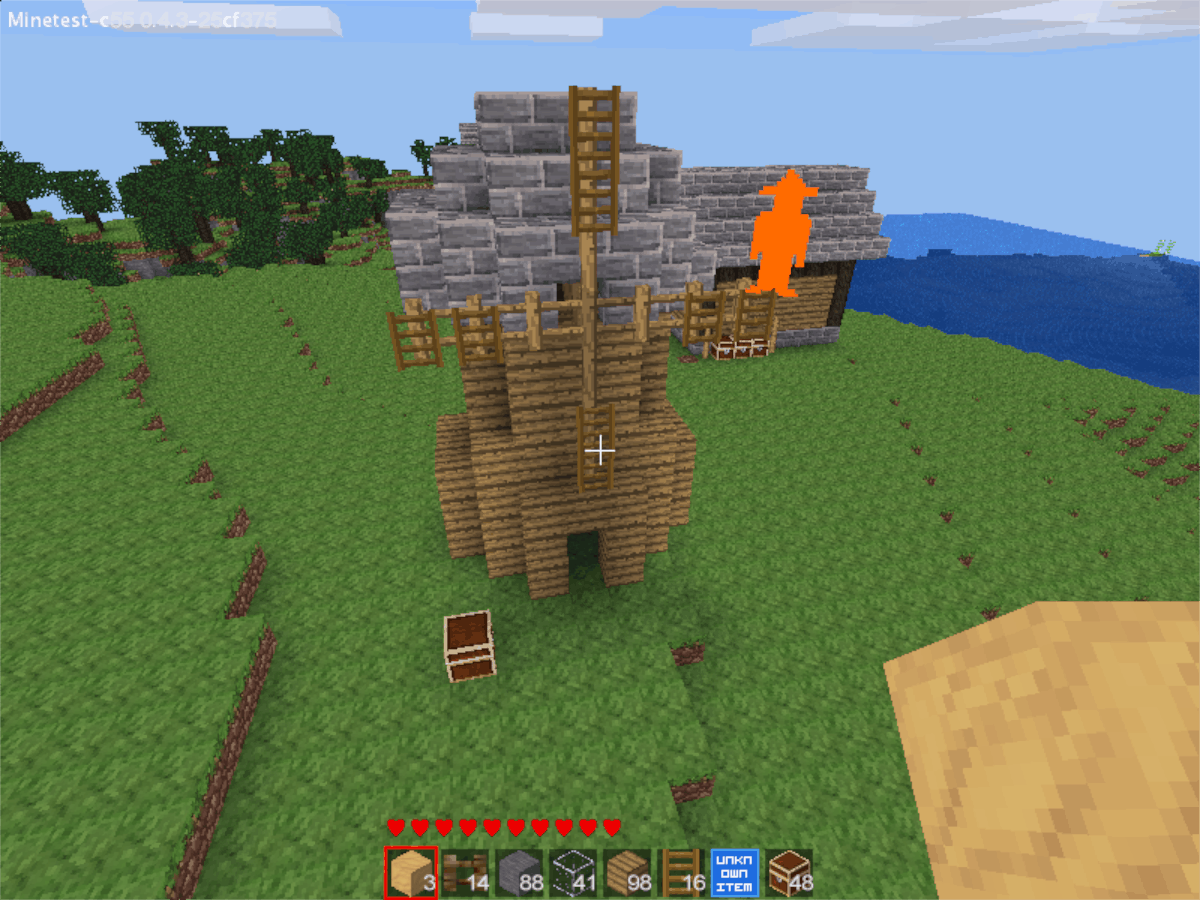
Jeśli jesteś fanem OpenSUSE Linux, mamy dobre wieści! Program Minetest jest obecnie dostępny do instalacji w OpenSUSE Leap 15.0, 15.1, a nawet Tumbleweed poprzez repozytorium oprogramowania „Oss all”.
Aby uzyskać dostęp do gry wideo Minetest na używanym komputerze z systemem Linux OpenSUSE, zacznij od uruchomienia okna terminala. Możesz otworzyć terminal, naciskając Ctrl + Alt + T lub Ctrl + Shift + T..
Po otwarciu okna terminala na pulpicie OpenSUSE Linux użyj Zypper menedżer pakietów, aby zainstalować najnowszą wersję Minetest!
sudo zypper install minetest
Instrukcje instalacji pakietu Snap
Podobnie jak większość gier wideo typu open source, istnieje pakiet Snap Minetest. Tak więc, jeśli obecnie korzystasz z dystrybucji Linuksa obsługującej Snap, będziesz miał łatwy czas na uruchomienie gry.
Aby rozpocząć instalację Minetest, musisz włączyć Snapd. Aby włączyć Snapd, postępuj zgodnie z naszym przewodnikiem, jak skonfigurować pakiety Snap w systemie Linux.
Po włączeniu pakietów Snap w systemie operacyjnym Linux użyj instalacja szybka polecenie w oknie terminala, aby zainstalować najnowszą wersję gry wideo Minetest.
sudo snap install minetest
Instrukcja instalacji Flatpak
W serwisie Flathub dostępna jest wersja gry wideo Minetest firmy Flatpak. Jeśli więc korzystasz z dystrybucji Linuksa, która nie obsługuje Minetest, jest to świetny sposób na jego uruchomienie.
Aby rozpocząć proces instalacji, upewnij się, że masz najnowszą wersję środowiska uruchomieniowego Flatpak na komputerze z systemem Linux. Aby włączyć Flatpak, postępuj zgodnie z naszym przewodnikiem na ten temat.
Po uruchomieniu Flatpak wprowadź następujące polecenia w oknie terminala, aby uzyskać najnowszą wersję programu Minetest działającą na komputerze z systemem Linux.
flatpak install flathub net.minetest.Minetest

